Kako najti različico BIOS (UEFI)
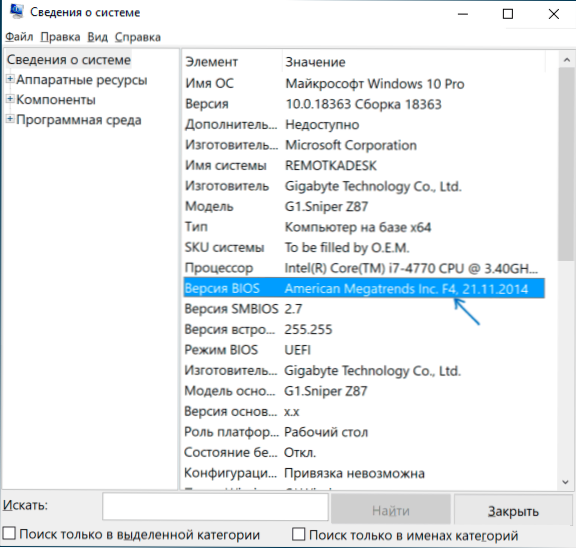
- 1324
- 63
- Ms. Marc Senger
Če se odločite za posodobitev BIOS v računalniku ali prenosniku, je najprej priporočljivo, da ugotovite, katera različica BIOS -a je trenutno nameščena, nato pa pojdite na spletno mesto proizvajalca, da preverite, ali lahko prenesete novo različico (navodilo je enako primeren, ne glede na to, vaša stara matična plošča ali nova z UEFI). Poleg tega: kako posodobiti BIOS
Ena najpreprostejših načinov je, da se odpravite na BIOS in si ogledate različico tam, lahko je koristno: kako iti v BIOS (UEFI) Windows 10. Vendar lahko v sistemu Windows izvedete različico BIOS (UEFI) in za to obstaja več različnih metod. V tem preprostem navodilu podrobno o preprostih načinih, kako izvesti različico matične plošče na računalniku ali prenosniku na različne načine v sistemu Windows 10, 8.1 in Windows 7.
- Kako ugotoviti različico BIOS -a v informacijah o sistemu
- BIOS različica v urejevalniku Windows Register
- Na ukazni vrstici in PowerShell
- BIOS različica v programih tretjih strank
- Video navodila
Kako ugotoviti različico BIOS -a v informacijah o sistemu
V sistemu Windows 10, 8.1 in Windows 7 Obstaja vgrajen pripomoček za ogled informacij o značilnostih OS in računalnika. Omogoča vam tudi, da ugotovite trenutno različico matične plošče računalnika ali prenosnika:
- Pritisnite WIN+R Keys (ključ Win je Windows Emblem), vnesite MSINFO32 In kliknite Enter.
- Utility "System Information" se bo odprl, v njem boste videli razdelek »BIOS«, kjer bodo prikazani proizvajalec, različica in datum nameščenega BIOS.
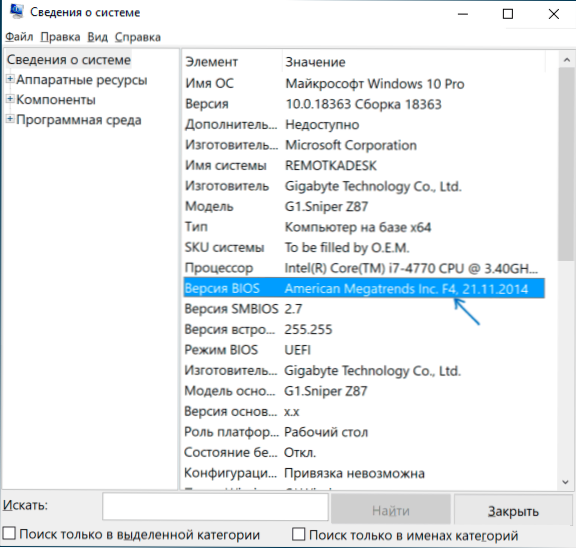
Ogledujemo si različico BIOS v urejevalniku Windows Register
- Zaženite urejevalnik registra, za to lahko pritisnete tipke Windows + R na tipkovnici in vnesete Regedit V pogovornem oknu "Izvedite".
- V urejevalniku registra odprite razdelek (mape na levi)
Hkey_local_machine \ strojna oprema \ opis \ sistem \ bios
in poglejte vrednost parametra Biosverzija - To je vaša različica BIOS.
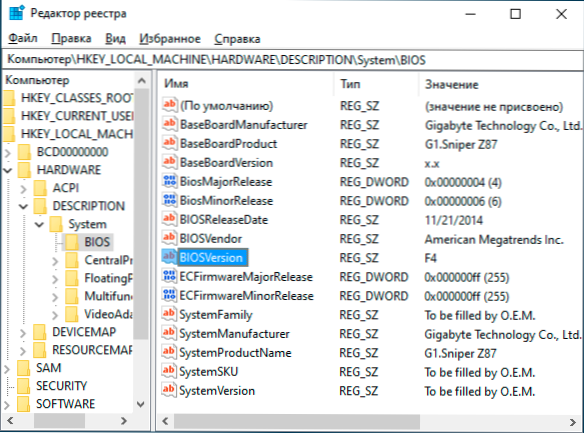
Za določitev različice uporabljamo ukazno vrstico ali PowerShell
Za izvedbo nameščene različice BIOS -a in na več načinov lahko uporabite ukazno vrstico ali Windows PowerShell.
- Zaženite ukazno vrstico. To lahko storite na različne načine: na primer pritisnite tipke Windows + R in vnesite Cmd (Drugi načini za odpiranje ukazne vrstice).
- Vnesite ukaz
WMIC bios dobi smbiosbiosverzija
In videli boste informacije o različici BIOS. Druga ekipa, ki deluje isto, vendar v drugi oblikiSystemInfo | Findstr /i /c: BIOS

- Enako lahko storite v PowerShell (kako zagnati Windows PowerShell), potreben ukaz bo imel naslednji pogled:
Get-WMiObject Win32_Bios | Izberite Manaufacterer, Smbiosbiosverzija, sproščeno
Uporaba programa za ogled informacij o matični plošči
Obstaja veliko programov, ki vam omogočajo, da ugotovite parametre računalnika, vključno z informacijami o matični plošči, kar nas zanima. V članku sem pisal o takšnih programih, kako ugotoviti značilnosti računalnika. Vsi našteti programi vam omogočajo, da ugotovite različico BIOS -a, upošteval bom enega najpreprostejših primerov z uporabo brezplačnega pripomočka Specsy, vendar lahko isto najdete v drugih podobnih pripomočkih.

Po nalaganju programa in zagonu boste videli okno z glavnimi parametri računalnika ali prenosnika. Odprite točko "matična plošča" (ali matična plošča). V oknu z informacijami o matični plošči boste videli razdelek BIOS in v njem - njeno različico in datum izdaje, torej to, kar potrebujemo.
Načini, da ugotovite različico BIOS v Windows - Video Navodila
Mislim, da bodo opisane metode dovolj, da ugotovite, ali imate zadnjo različico in ali je mogoče posodobiti BIOS - to storite previdno in natančno preberite navodila proizvajalca.
- « Kako prenesti DLL, EXE in SYS Windows 10 različnih različic
- Napaka e_fail 0x80004005 v VirtualBoxu - razlogi in kako popraviti »

